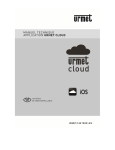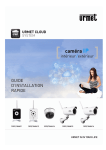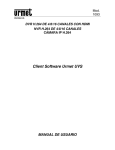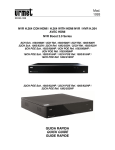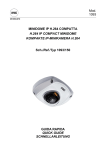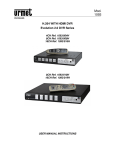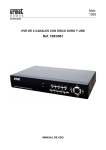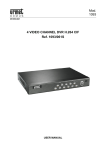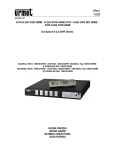Download ud1093_184m12_guia rápida
Transcript
DS1093-105 ESPAÑOL ÍNDICE 1 Información general ............................................................................................................................... 3 1.1 Certificaciones ....................................................................................................................... 3 1.2 Comprobación del paquete ................................................................................................... 3 2 Instalación ............................................................................................................................................... 4 2.1 Instalación de 1093/184M11 y 1093/184M12 ....................................................................... 4 2.2 Componentes de 1093/184M11 y 1093/184M12 .................................................................. 5 2.3 Componentes de 1093/184M14 ............................................................................................ 5 2.4 Componentes de 1093/184M15 y 1093/184M16 .................................................................. 6 1.2.1 2.4.1 2.4.2 3 Contenido del paquete ......................................................................................................................... 3 Ajuste del enfoque................................................................................................................................ 7 Tarjeta Micro SD .................................................................................................................................. 7 Configuración IP de la cámara .............................................................................................................. 7 3.1 Conexión a una red IP mediante el servicio DHCP .............................................................. 7 3.1.1 3.1.2 3.2 Instalación desde la aplicación Urmet Cloud iOS ................................................................................. 8 Instalación desde la aplicación Urmet Cloud Android .......................................................................... 9 Configuración de la cámara en una red IP por cable sin DHCP ......................................... 10 3.2.1 3.2.2 3.3 DS1093-105 Conexión a red cableada ................................................................................................................... 10 Cómo usar la herramienta IP Discovery ............................................................................................. 10 Cómo acceder a la cámara IP a través de la interfaz web ................................................. 11 2 1 INFORMACIÓN GENERAL Estimado cliente: Le agradecemos que haya comprado este producto. Esta guía rápida le ayudará a configurar las siguientes cámaras IP de URMET de una forma rápida y fácil: 1093/184M11, 1093/184M12, 1093/184M14, 1093/184M15 y 1093/184M16. Antes de usar este dispositivo, lea con atención esta guía rápida, ya que contiene información sobre el uso correcto y seguro de los dispositivos. Guarde esta guía en un lugar fácilmente accesible para poder consultarla cuando sea necesario. NOTA Para más información, consulte el manual de instrucciones incluido en el CD suministrado con el producto. 1.1 CERTIFICACIONES Este producto cumple la Directiva RTTE 1999/5/CE sobre equipos radioeléctricos y equipos terminales de telecomunicación. 1.2 COMPROBACIÓN DEL PAQUETE Compruebe visualmente que el paquete y su contenido no presentan ningún daño. Si falta algún componente o está dañado, póngase en contacto con su distribuidor. En este caso, no intente utilizar el dispositivo. Si el producto presenta daños, devuélvalo en su embalaje original. 1.2.1 Contenido del paquete 1 cámara IP 1 antena (solo modelos 1093/184M11, 1093/184M12, 1093/184M15 y 1093/184M16) 1 soporte (solo modelos 1093/184M11, 1093/184M12, 1093/184M15 y 1093/184M16) 1 alimentador 1 cable de red 1 CD con toda la documentación 1 cuartilla A5 con los IDs exclusivos del dispositivo: UID y dirección MAC Esta guía rápida NOTA Los accesorios están sujetos a modificaciones sin previo aviso. DS1093-105 3 2 INSTALACIÓN 2.1 INSTALACIÓN DE 1093/184M11 Y 1093/184M12 Siga los siguientes pasos para instalar el equipo de manera fácil y rápida: Saque el soporte de la cámara del paquete Separe la pieza giratoria del soporte (desenrósquela hasta que se separe) Enrosque primero la pieza giratoria del soporte y luego la antena a la cámara Enrosque la pieza giratoria al soporte conforme se indica en las siguientes figuras INSTALACIÓN EN PARED, ORIENTADA HACIA ARRIBA INSTALACIÓN EN PARED, ORIENTADA HACIA ABAJO/LATERAL DS1093-105 INSTALACIÓN EN PARED, ORIENTADA HACIA ABAJO INSTALACIÓN SOBRE MESA, ORIENTADA HACIA ABAJO 4 INSTALACIÓN EN PARED, ORIENTADA HACIA ARRIBA/LATERAL INSTALACIÓN SOBRE MESA, ORIENTADA HACIA ARRIBA INSTALACIÓN EN EL TECHO 2.2 COMPONENTES DE 1093/184M11 Y 1093/184M12 1 Óptica 2 LED de estado 3 Anillo de enfoque 4 Altavoz 5 Micrófono 6 LED de infrarrojos 7 Antena 8 Sensor PIR de movimiento 9 Conector Ethernet 10 Toma de alimentación eléctrica 11 Orificio del soporte 12 Ranura Micro SD 13 Reset 14 Terminales de E/S 15 Botón WPS 16 Sensor luminoso 14 7 10 9 6 15 3 1 11 16 13 12 5 8 2.3 COMPONENTES DE 1093/184M14 1 Óptica 2 Sensor luminoso 3 LEDs de infrarrojos 4 Tapa transparente del domo 2 1 5 Bloqueo del domo 6 Entrada de micrófono (rosa) 7 Salida de audio (verde) 8 Salida de vídeo 3 9 Toma de alimentación eléctrica 10 Conector Ethernet 11 Bloque de terminales 12 Ranura Micro SD 6 7 8 9 4 10 11 5 DS1093-105 5 12 4 2 2.4 COMPONENTES DE 1093/184M15 Y 1093/184M16 1 Óptica 2 Antena 3 LEDs de infrarrojos 4 Sensor luminoso 5 Orificio del soporte 6 Entrada de micrófono (rosa) 7 Salida de audio (verde) 8 Salida de vídeo 9 Toma de alimentación eléctrica 10 Conector Ethernet 11 Bloque de terminales 12 Ranura Micro SD 2 5 3 1 4 6 12 7 8 9 10 11 DS1093-105 6 Bloque de terminales de 1093/184M14, 1093/184M15 y 1093/184M16 1 Por defecto = Terminal reset de hardware 2 GND = Terminal de masa 3 GND = Terminal de masa 4 DIN = Terminal de entrada de alarma 5 DOUT = Terminal de salida de alarma 6 COM = Terminal común Conecte los dispositivos de alarma (como sirenas) a los terminales DOUT y COM Conecte los sensores de alarma a los terminales DIN y GND Cortocircuite los terminales Por defecto y Masa (GND) para resetear los parámetros de fábrica. 2.4.1 AJUSTE DEL ENFOQUE Para los modelos 1093/184M11 y 1093/184M12: gire el anillo de enfoque hasta conseguir una imagen nítida. Para los modelos 1093/184M15 y 1093/184M16: quite la tapa del domo y use las dos pequeñas palancas del lateral del objetivo para ajustar el enfoque y el zoom. Cuando haya terminado el ajuste, apriete de nuevo las palancas. NOTA IMPORTANTE: Las cámaras 1093/184M11 y 1093/184M12 deben estar conectadas a la red antes de ajustar el enfoque. Las cámaras 1093/184M15 y 1093/184M16 también se pueden conectar a un monitor con entrada analógica de vídeo por BNC. 2.4.2 TARJETA MICRO SD La cámara dispone de una ranura Micro SD para grabar en memoria local (consulte los apartados 2.2, 2.3 y 2.4 del manual para conocer la ubicación de la tarjeta Micro SD en su cámara IP). Se recomienda apagar la cámara antes de insertar o extraer la tarjeta Micro SD de la ranura. NOTA IMPORTANTE: Desconecte la cámara de la toma eléctrica antes de sustituir la tarjeta Micro SD. Esta cámara admite tarjetas Micro SD, SDHC class 6, de 4 a 32 GB. 3 CONFIGURACIÓN IP DE LA CÁMARA Después de alimentar eléctricamente la cámara, debe configurarla para la red doméstica o de la oficina. Si va a instalar varias cámaras en la misma red, se recomienda instalarlas y configurarlas de una en una. 3.1 CONEXIÓN A UNA RED IP MEDIANTE EL SERVICIO DHCP No es necesario ningún PC para configurar la cámara en una red con DHCP (Dynamic Host Configuration), tanto Wi-Fi como cableada. Simplemente, siga el siguiente diagrama en función del sistema operativo de su teléfono móvil: iOS (versión 7.1 o superior) o Android (versión 4.0.x o superior con pantalla de más de 4"). NOTA Si necesita más información para configurar la cámara mediante móviles iOS/Android, consulte la guía rápida dentro de la misma aplicación Urmet Cloud, o bien el manual de instrucciones completo de la aplicación Urmet Cloud incluido en el CD suministrado con el producto. Para usar la configuración estática necesitará un PC (apartado 3.2). DS1093-105 7 3.1.1 INSTALACIÓN DESDE LA APLICACIÓN URMET CLOUD IOS Descargue e instale Urmet Cloud desde App Store. Con el móvil conectado a internet, lance la aplicación y cree su cuenta personal Urmet Cloud. Cable Conecte la cámara a la red por cable. NO ¿DHCP? SÍ Wi-Fi ¿Red Wi-Fi o por cable? Ejecute la herramienta IPDiscovery en un PC conectado a la red LAN. Seleccione la cámara detectada y pulse el botón Setup (Configurar). Configure manualmente la red de la cámara (IP, máscara, puerta de enlace, DNS). Guarde la configuración. Active Wi-Fi en el móvil y seleccione el SSID de la cámara (URM_…) de la lista Wi-Fi para establecer una conexión directa móvil-cámara. Lance la aplicación e inicie sesión en Urmet Cloud. Seleccione «Cámaras locales». Después de algunos segundos, la cámara se mostrará de color gris en la lista. Pulse el botón de configuración (icono de ruedas dentadas), rellene los campos Nombre, Descripción, Posición y Contraseña (por defecto: admin) y pulse el botón OK. La cámara se mostrará de color verde en la lista. Pulse de nuevo el botón de configuración, pulse «WiFi» y el botón de búsqueda de SSID. Seleccione en la lista la Wi-Fi de su hogar u oficina, escriba la contraseña Wi-Fi y pulse Guardar. Vaya a Detalles y pulse OK. Salga de la aplicación. Ahora podrá acceder a la cámara a través de internet. Con el móvil conectado a internet, lance la aplicación e inicie sesión en Urmet Cloud. Seleccione Cámaras personales y pulse el botón + para añadir la cámara. Ejecute la herramienta IPDiscovery en un PC conectado a la red LAN. Seleccione la cámara detectada y pulse el botón Setup (Configurar). Configure manualmente la red de la cámara (IP, máscara, puerta de enlace, DNS). Guarde la configuración. Seleccione QRCode, escanee el código de la cámara y rellene los campos Nombre, Descripción, Posición y Contraseña, y pulse el botón OK para guardar. NO SÍ Ahora podrá acceder a la cámara a través de internet. Desactive la Wi-Fi del móvil y active la conexión 3G. Dentro de la aplicación Urmet Cloud, inicie sesión y seleccione Cámaras personales. Si la cámara no aparece en la lista pulse sobre el icono de refrescar. Con la cámara de color verde, haga clic en la cámara de la lista para ver el vídeo. DS1093-105 ¿Su WiFi tiene DHCP? 8 3.1.2 INSTALACIÓN DESDE LA APLICACIÓN URMET CLOUD ANDROID Descargue e instale Urmet Cloud desde Play Store. Con el móvil conectado a internet, lance la aplicación y cree su cuenta personal Urmet Cloud. Wi-Fi Cable ¿Red Wi-Fi o por cable? Conecte la cámara a la red por cable. NO ¿DHCP? SÍ Ejecute la herramienta IPDiscovery en un PC conectado a la red LAN. Seleccione la cámara detectada y pulse el botón Setup (Configurar). Configure manualmente la red de la cámara (IP, máscara, puerta de enlace, DNS). Guarde la configuración. Ahora podrá acceder a la cámara a través de internet. Lance la aplicación e inicie sesión en Urmet Cloud. Pulse el botón para añadir la cámara y seleccione Leer QR. Ejecute la herramienta IPDiscovery en un PC conectado a la red LAN. Seleccione la cámara detectada y pulse el botón Setup (Configurar). Configure manualmente la red de la cámara (IP, máscara, puerta de enlace, DNS). Guarde la configuración. Escanee el código QR de la cámara. Escriba la contraseña de la cámara (por defecto: admin), rellene los otros campos, y espere a que la aplicación se conecte a la cámara y vea la configuración de red (no puede editarse aquí). Por último, pulse Guardar. En la lista de UIDs detectados en la red, pulse «+» para añadir la cámara a la aplicación. Escriba el PIN de la cámara (por defecto: admin) y rellene el resto de campos. Espere a que la aplicación se conecte a la cámara y vea la configuración de red. Cambie Modo WiFi de Host-AP a Managed. Seleccione la red doméstica en la lista Wifi en uso, escriba la contraseña Wi-Fi, guarde y espere a que la cámara se conecte a la red. NO ¿Su WiFi tiene DHCP? SÍ Ahora podrá acceder a la cámara a través de internet. Salga de la aplicación, desactive el Wi-Fi del móvil para usar 3G. Vuelva a la aplicación y compruebe que tiene acceso a la cámara. En la lista de cámaras de la aplicación Urmet Cloud, haga clic en la cámara para ver el vídeo. DS1093-105 Active Wi-Fi en el móvil, lance la aplicación Urmet Cloud e inicie sesión. Pulse el botón para añadir la cámara y seleccione Buscar automáticamente. 9 3.2 CONFIGURACIÓN DE LA CÁMARA EN UNA RED IP POR CABLE SIN DHCP 3.2.1 CONEXIÓN A RED CABLEADA Se recomienda instalar y configurar una a una las cámaras a la red. Alimente eléctricamente la cámara y conéctela a la red IP. Si no es posible usar DHCP, la cámara tomará por defecto la siguiente configuración IP (DHCP): Dirección IP: 192.168.1.200 Máscara de subred: 255.255.0.0 Puerta de enlace por defecto: 192.168.1.254 Para cambiar la configuración de red por defecto de la cámara (por ejemplo, asignar otra dirección IP estática) instale la herramienta IP Discovery desde el CD suministrado con el producto en un PC con sistema operativo Windows XP o superior, y siga las instrucciones del siguiente apartado. 3.2.2 CÓMO USAR LA HERRAMIENTA IP DISCOVERY Después de instalar la herramienta IP Discovery, ejecútela: la cámara Urmet Cloud se mostrará en la lista de cámaras detectadas en la red. Para cambiar la configuración de la cámara, selecciónela de la lista y pulse Setup (Configurar): Aparecerá la siguiente pantalla de configuración: Rellene el campo User name (Nombre de usuario) (por defecto: admin) y Password (Contraseña) (por defecto: admin), e introduzca la IP address (dirección IP), Subnet Mask (Máscara de subred) y Gateway (Puerta de enlace). Pulse Update (Actualizar) para guardar los cambios realizados en la cámara. Vuelva al menú principal de la herramienta IP Discovery y pulse Refresh (Refrescar) para detectar la cámara con los nuevos ajustes de red y mostrarla en la lista. Si el PC y la cámara están en la misma subred, haga doble clic en la cámara de la lista para abrirla en el navegador Internet Explorer. En el siguiente apartado se explica cómo usar la cámara mediante el navegador web. DS1093-105 10 3.3 CÓMO ACCEDER A LA CÁMARA IP A TRAVÉS DE LA INTERFAZ WEB Haga doble clic en la cámara de la lista dentro de la herramienta IP Discovery para abrir automáticamente una conexión directa de la cámara en el navegador Internet Explorer. Escriba el nombre de usuario (por defecto: admin) y la contraseña (por defecto: admin) e instale ActiveX Urmet SpA de la cámara en el PC (este paso solo es necesario para realizar la primera conexión PC-cámara). Si no puede instalar el ActiveX Urmet SpA en el PC: 1) Añada la dirección IP de la cámara a la lista de sitios de confianza en el siguiente menú de Internet Explorer: Herramientas -> Opciones de Internet -> Seguridad o Protección (depende de la versión de Internet Explorer). En la misma ventana, desmarque Requerir comprobación del servidor (https:) para todos los sitios de esta zona. 2) Baje el nivel de seguridad para todos los sitios de confianza a Bajo. 3) Guarde los cambios y pruebe a instalar de nuevo el ActiveX Urmet SpA. Para Internet Explorer 11 en Windows 7 o superior, se recomienda: 1) En Internet Explorer, seleccione Herramientas -> Configuración de Vista compatibilidad. 2) Añada la dirección de la cámara IP a la lista de compatibilidad de la ventana. 3) Marque todas las casillas de compatibilidad de la ventana. En concreto, marque la casilla Mostrar todos los sitios web en Vista de compatibilidad. 4) Guarde los cambios y pruebe a instalar de nuevo el ActiveX Urmet SpA. NOTA Si necesita más información sobre cómo usar la interfaz web de la cámara, consulte el manual completo de usuario en el CD suministrado con el producto. DS1093-105 11